Funktion „Live-Mithören“ mit Hörgeräten mit dem Logo „Made for iPhone“ verwenden
Mit der Funktion „Live-Mithören“ wird dein iPhone, iPad oder iPod touch zu einem Remote-Mikrofon, das Ton an dein Hörgerät mit dem Logo „Made for iPhone“ sendet. „Live-Mithören“ kann dir helfen, eine Unterhaltung in einem lauten Raum oder eine Person auf der anderen Seite des Raums sprechen zu hören.
Du kannst „Live-Mithören“ mit einem iOS-Gerät verwenden, das zusammen mit Hörgeräten mit dem Logo „Made for iPhone“ funktioniert.
„Live-Mithören“ einschalten
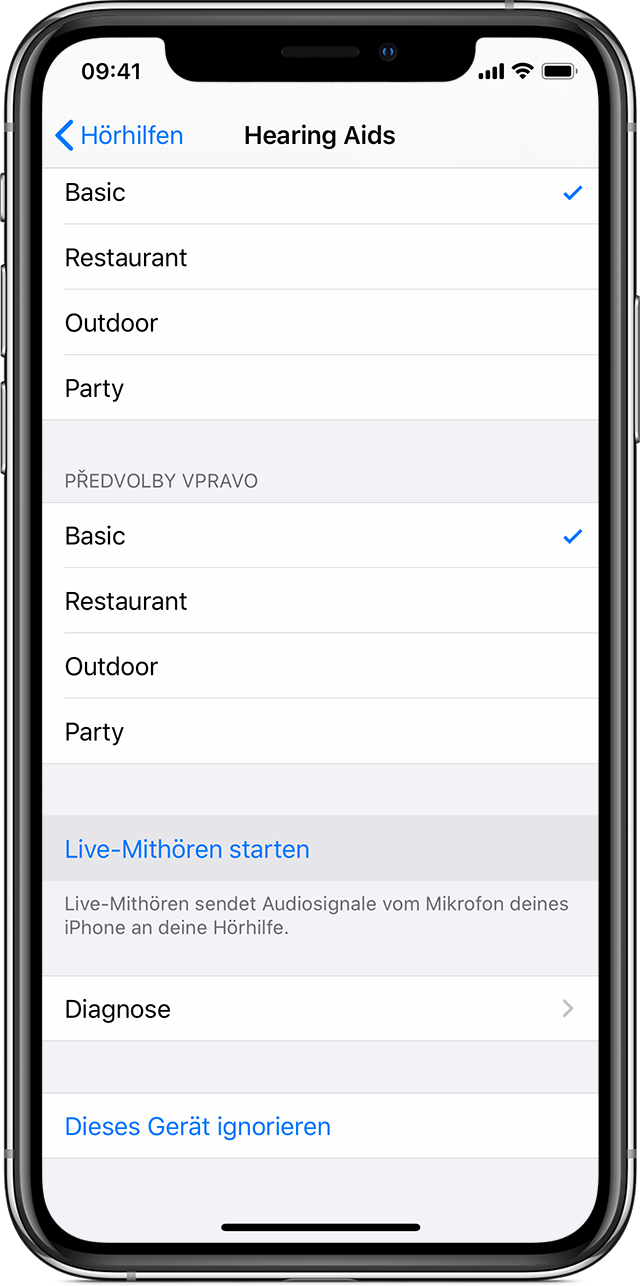
Gehe zu „Einstellungen“ > „Bedienungshilfen“, und wähle „Hörhilfen“ aus.
Tippe unter „MFi-Hörhilfen“ auf den Namen deines Hörgeräts.
Tippe auf „Live-Mithören starten“.
Platziere das Gerät vor der Person, die du hören möchtest.
„Live-Mithören“ ausschalten
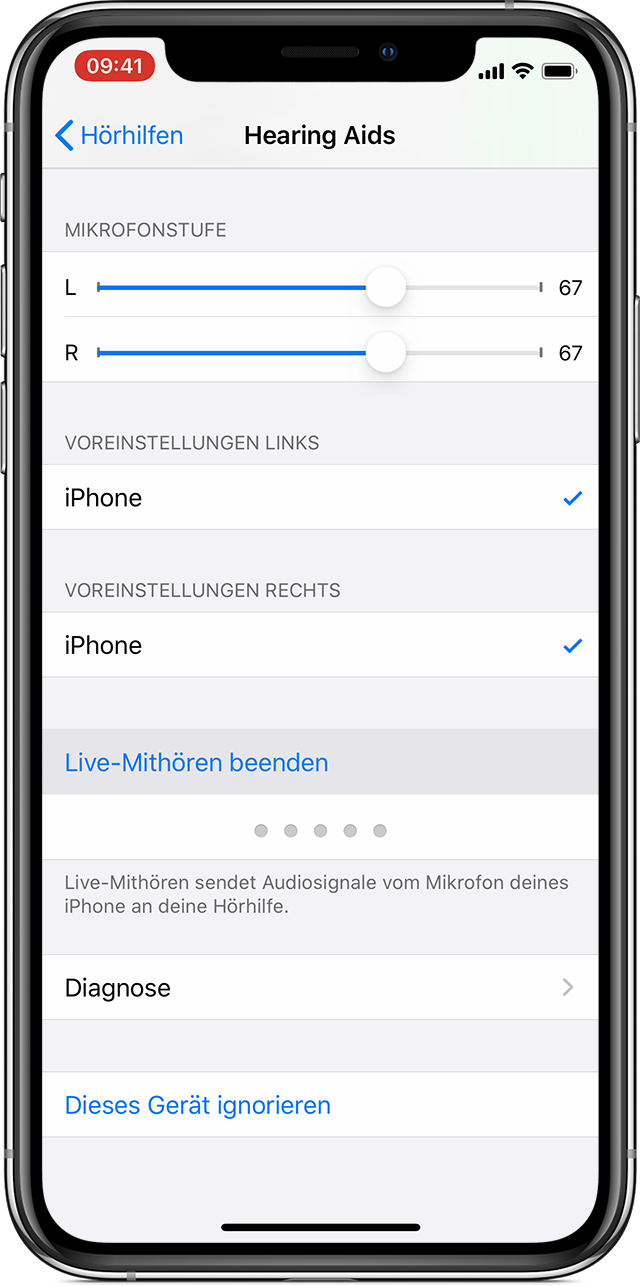
Tippe auf „Einstellungen“ > „Bedienungshilfen“, und wähle „Hörhilfen“ auswählen.
Tippe unter „MFi-Hörhilfen“ auf den Namen deines Hörgeräts.
Tippe auf „Live-Mithören beenden“.
Kurzbefehl verwenden
Du kannst „Live-Mithören“ auch per Kurzbefehl aktivieren oder deaktivieren sowie andere Hörgerätefunktionen steuern. Konfiguriere den Kurzbefehl, um „Live-Mithören“ einzuschließen. Um den Kurzbefehl zu nutzen, drücke die Home-Taste dreimal schnell. Am iPhone X und neuer klickst du dreimal auf die Seitentaste.
Über den Kurzbefehl kannst du:
„Live-Mithören“ starten oder beenden
Batterielaufzeit anzeigen
Lautstärke für ein oder beide Hörgeräte einstellen
Tonvoreinstellung wählen
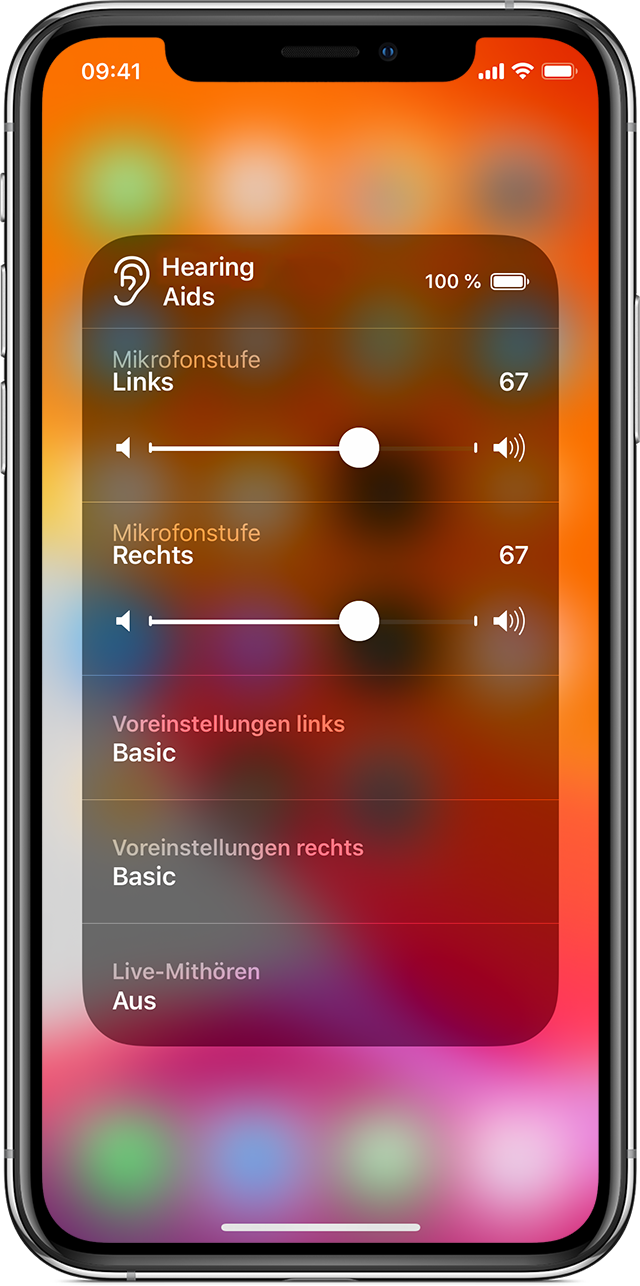
Um den Kurzbefehl über den Sperrbildschirm zu nutzen, gehe zu „Einstellungen“ > „Bedienungshilfen“, wähle „Hörhilfen“ aus, und aktiviere „Auf Sperrbildschirm steuern“.
Unterstützung erhalten, wenn „Live-Mithören“ nicht angezeigt wird
Stelle sicher, dass dein Hörgerät mit deinem iPhone verbunden ist. Eventuell musst du dein Hörgerät koppeln oder erneut verbinden.
Vergewissere dich, dass dein Hörgerät im Kontrollzentrum im Geräteauswahlbereich der Wiedergabesteuerelemente angezeigt wird.
Wenn du dort ein anderes Zubehör siehst, tippe darauf, und wähle dann dein Hörgerät in der angezeigten Liste aus.
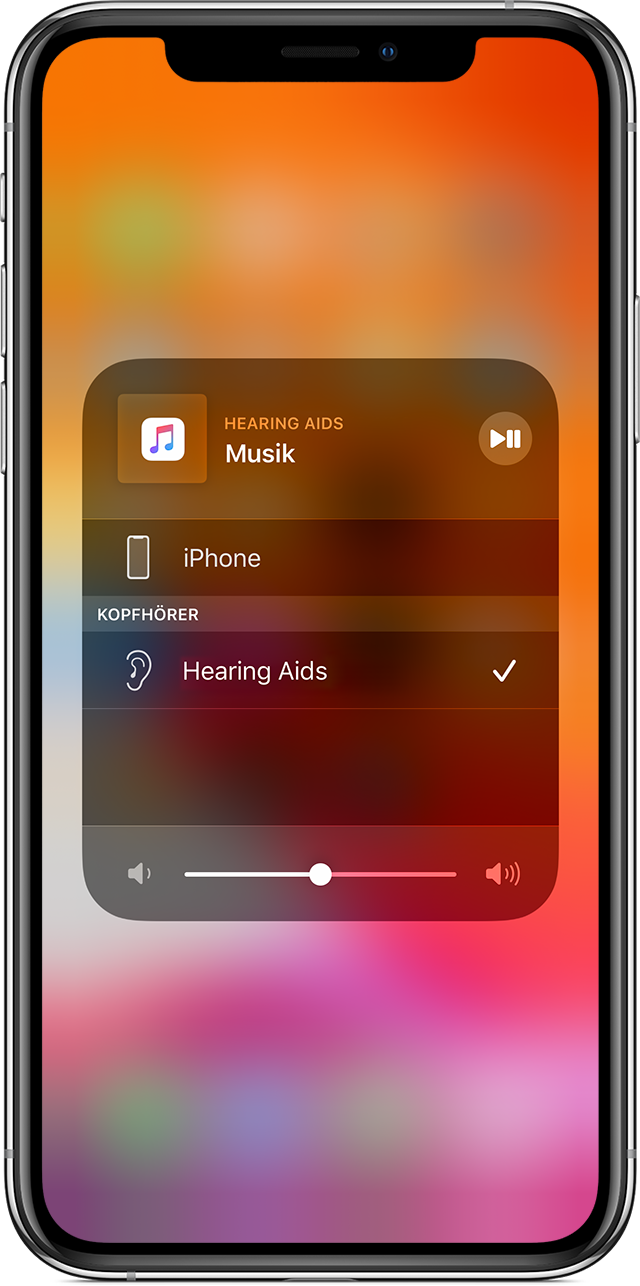
Informationen zu nicht von Apple hergestellten Produkten oder nicht von Apple kontrollierten oder geprüften unabhängigen Websites stellen keine Empfehlung oder Billigung dar. Apple übernimmt keine Verantwortung für die Auswahl, Leistung oder Nutzung von Websites und Produkten Dritter. Apple gibt keine Zusicherungen bezüglich der Genauigkeit oder Zuverlässigkeit der Websites Dritter ab. Kontaktiere den Anbieter, um zusätzliche Informationen zu erhalten.